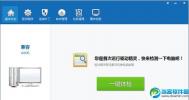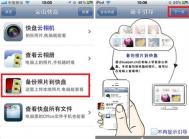PowerPoint2007界面元素介绍
从很多方面来看, PowerPoint 的界面都与典型的Windows 程序无异,但前面已经提到过,它也有着一些Offi ce 2007 特有的特性。PowerPoint 窗口包含如下元素, 参见图1.1 6 0
标题栏: 标识正在运行的程序( PowerPo int ) 和活动演示文稿的名称。如果窗口未最大化,可拖动标题栏来移动窗口。
功能区: 其功能就像菜单栏和工具栏的组合,提供选项卡"页面飞包括按钮、列表和命令。
office 接扭: 打开O ffice 菜单,从中可打开、保存、打印和新建演示文稿。
快速访问工具栏: 包含某些最常用命令的快捷方式。也可自行添加自己喜爱的快捷方式。
"最小化" 按钮:将应用程序窗口缩小为任务栏上的一个按钮,单击任务栏上的这个按钮即可重新打开窗口。
"最大化" / " 向下还原" 按钮s 如果窗口是最大化的(全屏) ,则将其更改为较小的窗口(非全屏) ; 如果窗口不是最大化的,则单击此按钮可最大化窗口。
" 关闭" 按钮: 关闭应用程序。若有更改,可能会提示保存更改。
工作区:显示活动PowerPoint 幻灯片的位置。图1.1 6 显示的是"普通视图飞但也可使用其他视图,在其他视图中, 工作区的显示也会有所不同。
状态栏:给出有关演示文稿的信息,并提供更改视图和显示比例的快捷方式。
注意:本书不会详述Windows 的操控,毕竟这不是一本介绍Windows 的图书,但若有兴趣进一步了解基于Windows 的程序的总体情况,建议阅读其他相关资料.

图1.1 6 PowerPoint 窗口综合了常见的Windows 特性和Office 2007 独有的元素
注:更多精彩教程请关注图老师电脑教程栏目,图老师电脑办公群:189034526欢迎你的加入
PowerPoint2007更改母版版式编辑背景图片操作方法
幻灯片母版决定着幻灯片的外观,用于设置幻灯片的标题、正文文字等样式,包括字体、字号、字体颜色、阴影等效果;也可以设置幻灯片的背景、页眉页脚等。也就是说,幻灯片母版可以为所有幻灯片设置默认的版式。
1、更改母版版式
在PowerPoint 2007中创建的演示文稿都带有默认的版式,这些版式一方面决定了占位符、文本框、图片、图表等内容在幻灯片中的位置,另一方面决定了幻灯片中文本的样式。在幻灯片母版视图中,用户就可以按照需要设置母版版式。 通过视图幻灯片母版,你就可以根据软件左方的版式,设置你想要的效果。


2、编辑背景图片
一个精美的设计模板少不了背景图片的修饰,用户可以根据实际需要在幻灯片母版视图中添加、删除或移动背景图片。例如希望让某个艺术图形(公司名称或徽标等)出现在每张幻灯片中,只需将该图形置于幻灯片母版上,此时该对象将出现在每张幻灯片的相同位置上,而不必在每张幻灯片中重复添加。
操作如下:视图幻灯片母版插入图片/剪贴画/屏幕截图/相册,添加你想要的背景。只需选中图片拖动鼠标便可随意移动;若想删除只需选中图片,按delete键进行删除。

注:更多精彩教程请关注图老师电脑教程栏目,图老师电脑办公群:189034526欢迎你的加入
PowerPoint2007中怎样查看幻灯片母版
PowerPoint 2007包含三个母版,它们是幻灯片母版、讲义母版和备注母版。当需要设置幻灯片风格时,可以在幻灯片母版视图中进行设置;当需要将演示文稿以讲义形式打印输出时,可以在讲义母(m.tulaoshi.com)版中进行设置;当需要在演示文稿中插入备注内容时,则可以在备注母版中进行设置。
1、幻灯片母版
幻灯片母版是存储模板信息的设计模板的一个元素。幻灯片母版中的信息包括字形、占位符大小和位置、背景设计和配色方案。用户通过更改这些信息,就可以更改整个演示文稿中幻灯片的外观。
在功能区切换到视图选项卡,在演示文稿视图组中单击幻灯片母版按钮,打开幻灯片母版视图,如图所示:

2、讲义母版
讲义母版是为制作讲义而准备的,通常需要打印输出,因此讲义母版的设置大多和打印页面有关。它允许设置一页讲义中包含几张幻灯片,设置页眉、页脚、页码等基本信息。在讲义母版中插入新的对象或者更改版式时,新的页面效果不会反映在其他母版视图中。


3、备注母版
备注母版主要用来设置幻灯片的备注格式,一般也是用来打印输出的,所以备注母版的设置大多也和打印页面有关。切换到视图选项卡,在演示文稿视图组中单击备注母版按钮,打开备注母版视图,如图所示:

注:更多精彩教程请关注图老师电脑教程栏目,图老师电脑办公群:189034526欢迎你的加入
PowerPoint2007文本框无法输入中文解决方法
修改注册表相关的键值来开启相应的功能:
直接在"开始""运行"中输入"notepad"打开记事本,然后在记事本中复制下面这段内容:

保存为PPTINPUT.REG的注册表文件,注册后缀名要为reg
然后关闭记事本,再找到这个PPTINPUT.REG文件双击再点击出来的窗口"确定"这样就导入注册表成功!
然后再打开PowerPoint2007试试各种中文输入法,成功录入!
(本文来源于图老师网站,更多请访问https://m.tulaoshi.com)如何为PowerPoint2007幻灯片添加不间断的声音
如果你觉得图文并茂的幻灯片已经不再新鲜的话,那不妨在幻灯片里加入声音,这样就可以在美妙的音乐声陪伴下进行演示了。但如果只是在页面内插入声音的话,当放映到下一张幻灯片后声音就会停止,通过以下的设置就可以让音乐不停播放直到演示结束。 运行PowerPoint2007后打开我们需要编辑的PPT文档,然后在插入选项卡中选择媒体剪辑-声音-文件中的声音,打开插入声音对话框,找到自己要添加的音乐文件后点确定(PowerPoint2003中依次选择插入→影片和声音→文件中的声音),在随后的窗口中如果选择在单击时那么只有在放映时点击鼠标才会播放声音,所以这里选择自动,如图1所示。

要想实现循环播放还需要进一步设置,PowerPoint2003中右键点击文档上出现的小喇叭后选择编辑声音对象并勾选循环播放直到停止,PowerPoint2007则可以在选中后在选项中勾选循环播放直到停止,并且还可以设定幻灯片放映的音量等。本方法非常适合为幻灯片增添柔美的背景音乐时使用。
在PowerPoint2007中自定义专用幻灯片版式
PowerPoint 2007 之前的版本所提供的幻灯片版式是不允许用户自行定义的,现在PowerPoint 2007 已经可以让您随心所欲的自定义专用的幻灯片版式了。若要添加新的自定义幻灯片版式,必须先切换到幻灯片母版视图,添加一个新的幻灯片版式后,附加您所需(m.tulaoshi.com)要的对象,然后另存为模板文件即可。
首先,单击功能区中的视图标签,然后单击演示文稿视图选项组中的幻灯片母版按钮。

图1 选择幻灯片母版
进入幻灯片母版视图后,画面左侧窗格即可看到默认的幻灯片母版与版式的缩略图,单击所要添加版式的缩略图,然后单击编辑母版选项组中的插入版式按钮。

图2 单击插入版式按钮
添加一张新幻灯片后,即可在此幻灯片上设置您所要添加的各种组件,快速产生崭新的自定义幻灯片版式。单击母版版式选项组中的插入占位符按钮。

图3 单击插入占位符按钮
提示:在母版版式选项组中有标题和页脚两个复选框选项,您可以根据需要选择是否在幻灯片版式上显示或去除幻灯片标题文字,页脚中的日期、页码等信息。
接着,从下拉菜单中选择所要采用的配置对象后,直接在幻灯片的版式上用鼠标拖曳出所需的占位符。
(本文来源于图老师网站,更多请访问https://m.tulaoshi.com)
图4 在空白幻灯片上新增图表和图片组件
最后,将其另存为PowerPoint 模板(.potx)就大功告成了。以后只要使用该演示文稿模板创建的新幻灯片,便可以套用自定义的幻灯片版式了。

图5 利用自定义模板创建幻灯片
注:更多精彩教程请关注图老师办 公软件教程栏目,图老师电脑办公群:189034526欢迎你的加入
用PowerPoint2007轻松制作动态音乐相册
使用PowerPoint2007的相册功能,我们可以很轻松地将自己的照片制作成带音乐的动态相册。下面就一起来试试吧!
在PowerPoint2007的插入选项卡中点击相册-新建相册。

图示:PowerPoint2007新建相册
在创建相册的对话框中点击文件/磁盘按钮。

图示:PowerPoint2007 插入照tulaoshi.com片
从电脑本机的文件夹中选择需要插入的相片。因为图片比较小,所以我们图片版式中选择2张图片,表示一页中插入两张图片。
相册中的图片标明了图片的文件名,下面的上下箭头按钮可以调整图片顺序,删除按钮帮助我们挑选图片。
预览图片下面的小图标还可以帮助我们对图片进行简单的旋转、调整对比度和亮度等处理。
顺时针旋转图片
逆时针旋转图片
提高对比度
降低对比度
提高亮度
降低亮度

图示:PowerPoint2007 设置相册
点击创建按钮,得到一个PowerPoint2007相册。

图示:PowerPoint2007 创建好的简单相册
现在我们在动画选项卡中为相册页面切换选择过渡的特殊效果。
PowerPoint2007中预设了非常丰富的过渡效果,而且当我们选择某种效果的时候,屏幕会自动播放一次,让你直观看到实际的切换效果,非常方便。

图示:PowerPoint2007 添加过渡特效
我们还可以在插入选项卡中选择插入声音,为PowerPoint2007相册添加美妙的音乐。

图示:PowerPoint2007 添加音乐
如果需要对已有的相册进行进一步的编辑,只需点击插入选项卡中的的相册-编辑相册。

图示:PowerPoint2007 编辑相册
现在我们进入编辑相册的对话框。这个对话框和刚才我们创建相册时候的界面非常一致。
我们可以在这里为图片添加文本框、选择相册版式等等。

图示:PowerPoint2007 编辑相册
点击相册版式中主题后面的浏览按钮,可以看到很多PowerPoint2007提供的现成的主题。

图示:PowerPoint2007 设置相册版式
这些主题非常丰富,只需点击你喜欢的主题,按下选择按钮,选中的主题就会应用到刚才创建的相册上了。

图示:PowerPoint2007 挑选相册主题
看!我们选择的新主题是不是更漂亮?!如果需要更多的主题模板,还可以到微软的官方网站下载。

图示:PowerPoint2007 使用新主题的相册
注:更多精彩教程请关注图老师办 公软件教程栏目,图老师电脑办公群:189034526欢迎你的加入